Hider 2 là một cái tên khá lạ lẫm với người sử dụng Windows vì tất nhiên nó không phải là phần mềm giành cho Windows mà đây là phần mềm giành cho máy chạy Mac. phần mềm này nôi tiếng với tính năng ẩn File trên MAC. Và tất nhiên với người sử dụng Mac OS thì việc ẩn file với Hider 2 là phương pháp bảo mật, bảo vệ tài liệu an toàn nhất.
Đôi khi trong quá trình sử dụng Mac OS luôn có những file, folder mà bạn không muốn cho ai đó xem của mình. CHính vì như thế mà ứng dụng Hider 2 trên Mac OS X ra đời giúp bạn thực hiện được điều này. Với phương thức cài đặt đơn giản cũng cơ chế sử dụng dễ dàng trên Mac OS X giúp ích rất nhiều cho người sử dụng để ẩn file trên Mac OS với Hider 2.
CÁCH ẩn File trên MAC OS bằng Hider 2
Bước 1: Trước tiên bạn có thể tải Hider 2 tại đây: Download Hider 2 cho Mac.
Bước 2: Cài đặt Hider 2. sau khi tải thành công, chúng ta tiến hành cài đặt Hider 2 bình thường như cài đặt những ứng dụng khác bằng cách kéo thả MacPaw Hider 2 vào thư mục Applications và khởi động Hider 2 trong Launch Pad.
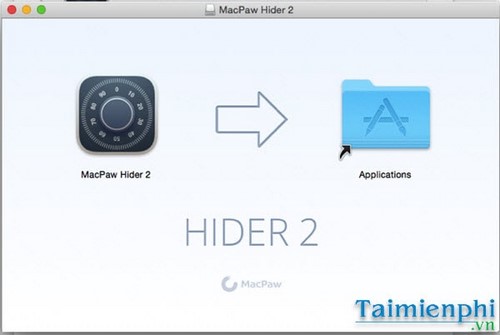
Ẩn File, Folder trên Mac OS với Hider 2
- Chúng ta sẽ thấy Hilder 2 xuất hiện trong danh sách ứng dụng của bạn.
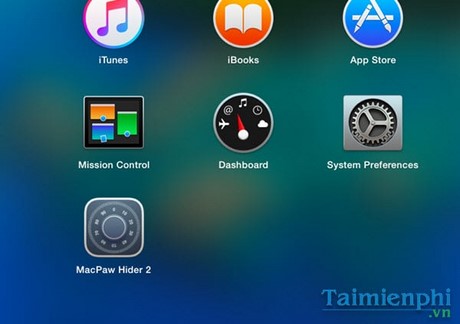
Cách ẩn File, Folder trên Mac OS với Hider 2
Bước 3: Cấu hình Hider 2.

Hướng dẫn ẩn File, Folder trên Mac OS với Hider 2
- Sau khi khởi động, giao diện giới thiệu của Hider 2 xuất hiện, bạn ấn Next cho tới khi xuất hiện mục Create Vault.

Ẩn file trên Mac
- Bạn nhập mật khẩu của mình (Password) hoặc nhập cả gợi ý mật khẩu đề phòng trường hợp quên mật khẩu (Password Hint). Tích chọn Backup Password to Keychain nếu bạn muốn lưu lại mật khẩu vào Keychain.

Cách ẩn file trên Mac
- Nhấn Create Vault và nhập tên và nơi bạn lưu dữ liệu.

Hướng dẫn ẩn file trên Mac
Bước 4: Chọn thư mục bạn muốn ẩn.
Sau khi cấu hình xong, giao diện của Hider 2 xuất hiện, bạn chọn dấu “+” , tìm tới thư mục cần ẩn, chọn Open.

Ẩn Folder trên Mac OS
- Chọn đến file, folder cần ẩn thi

Cách ẩn Folder trên MAC
- Nếu bạn muốn ẩn thư mục đi, kéo cần gạt sang trái, và gạt sang phải để hiển thị thư mục.

Hướng dẫn ẩn Folder trên Mac
Như vậy, Taimienphi.vn vừa hướng dẫn bạn cách để ẩn và giấu tài liệu, thư mục quan trọng một cách dễ dàng bằng phần mềm Hider 2. So với sự an toàn và riêng tư về mặt dữ liệu mà Hider 2 đem lại cho bạn thì cái giá phải trả là không hề đắt chút nào. Hiện này Hider 2 cũng hỗ trợ tốt cho phiên bản Mac OS Yosimite, nếu bạn chưa sử dụng Mac OS Yosemite thì hãy tiến hành nâng cấp ngay nhé.
https://thuthuat.taimienphi.vn/an-file-folder-tren-mac-os-voi-hider-2-9161n.aspx
Ngoài ra nếu bạn muốn chạy các ứng đụng Windows trên Mac OS cũng không hề khó, tham khảo bài viết cach chạy ứng dụng Windows trên Mac OS và làm theo nhé. Còn nếu muốn làm ngược lại thì hãy sử dụng VirtualBox, phần mềm VitualBox sẽ giúp bạn chạy các ứng dụng Mac OS trên Windows.